Twitter Widget Pro
Il existe tout un tas de plugins WordPress permettant d’afficher les derniers Tweets sur son site WordPress, j’en ais testé plusieurs et celui qui à attiré mon attention est Twitter Widget Pro, mais depuis une mise à jour des APIs de Twitter j’avais cessé de l’utiliser car ça demandait la clef Twitter et son autorisation…
Ca fait bien plusieurs mois que je n’utilisais plus ce Plugin, j’en ais testé pleins mais aucun ne répondait à mes attentes et puis les mois ont passés et du coup je n’affichait plus mes derniers Tweets sur mon blog !
Voici donc comment installer ce plugin.
Etape 1 :
Rendez-vous dans le tableau de bord de WordPress,
dans /extensions/ on clique sur
« Ajouter » et on recherche « Twitter Widget Pro » et installez le.
Il y a quelques mois il suffisait de l’installer, de l’activer et de mettre son pseudo Twitter puis un Widget apparaissait qu’il suffisait de rajouter puis de choisir ses options.
Ce qui permettait de pouvoir choisir combien de Tweets pouvaient être affichés, si on affiche son avatar ou les REtweet, les réponses, les liens (je déconseille pour ne pas faire de pubs à des liens, le nombre de followers et pleins d’autres options comme le montre l’image.
Ainsi qu’un bouton permettant de me suivre…
Mais seulement maintenant pour le faire fonctionner il faut configurer les clefs de Twitter et authoriser son compte. Mais pas de panique je vous montre comment faire.
Etape 2 : configurer les clefs Twitter
Vous avez 2 messages d’erreurs qui apparaissent :
- You need to Set up your Twitter app keys (vous devez configurer les clefs pour l’application Twitter)
- You need to authorize your Twitter accounts (vous devez authoriser votre compte Twitter)
Rendez-vous sur cette page, pour mettre votre login et mot de passe Twitter
on crée l’application (remplissez les champs)
pensez à cocher la case comme quoi vous êtes d’accord et inscrivez le captcha
La page suivante vous montrera diverses options
Dans les paramètres paramètres OAuth, nous auront accès au
- Consumer key
- Consumer secret
un message en vert vous confirmera que ça à fonctionné
On retourne dans le tableau de bord de WordPress pour remplir les 2 champs
- Consumer key
- Consumer secret
allez tout en bas pour cliquer sur « update options » afin que les codes soient pris en compte
votre page va changer et l’option « Authorize new account » va apparaitre, cliquez dessus
après avoir cliqué vous allez atterrir sur la page d’autorisation de comptes de Twitter
après avoir cliqué une page vous indiques que vous retournez sur votre tableau de bord WordPress
et hop l’autorisation à fonctionné !
dans le menu déroulant de « Twitter Username » on sélectionne son pseudo, puis les autres options, sans oublier d’aller tout en bas pour cliquer sur « update options »
Et voilà, maintenant vous savez comment créer une clef Twitter et comment autoriser un compte.
Utilisation du plugin Twitter Widget Pro :
Dans le tableau de bord de WordPress vous allez dans /Apparence/Widget/ et vous n’aurez plus qu’à le glisser dans le menu de votre choix.
Les liens :
- Page de l’auteur du plugin : http://ran.ge/wordpress-plugin/twitter-widget-pro/
- Le plugin sur WordPress : http://wordpress.org/plugins/twitter-widget-pro/

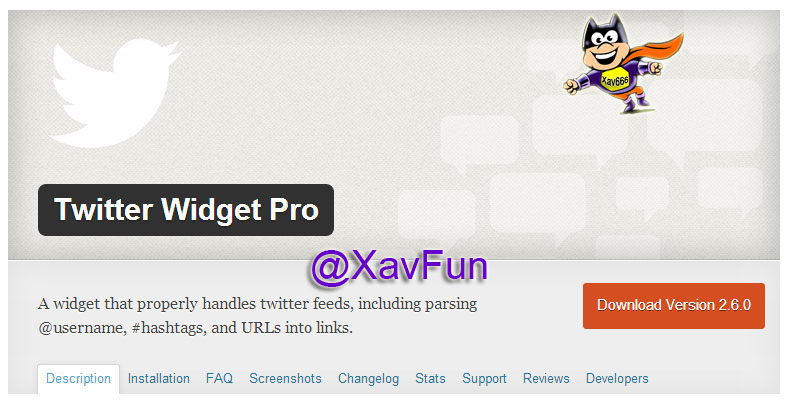

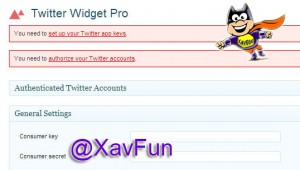
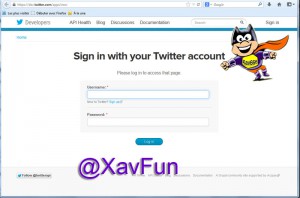
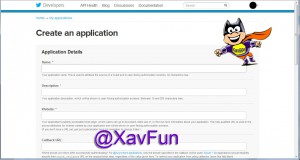
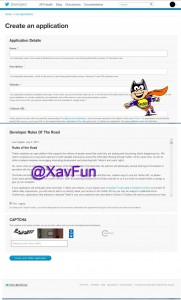
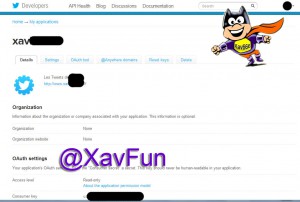
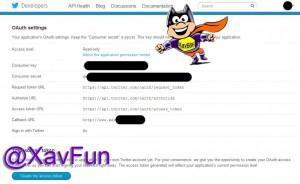

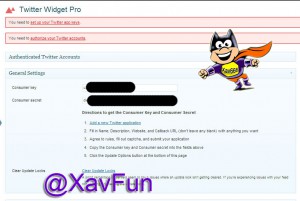
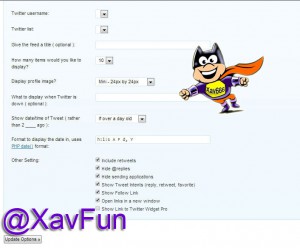
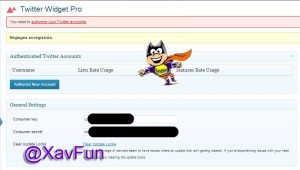
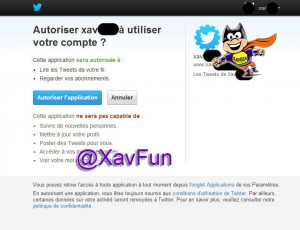
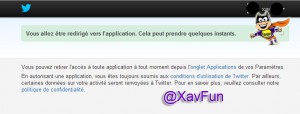
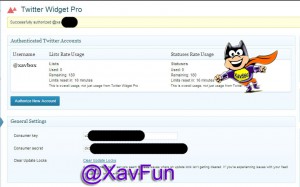
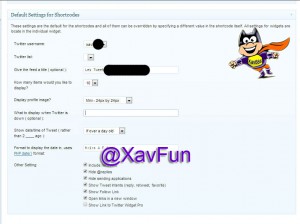

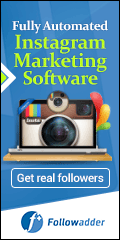


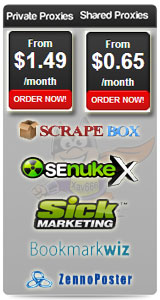
Merci pour cette solution, vous nous épargnez le temps de tester les autres plugin 🙂
après hésitation je valide le spam Bridgjet 😉